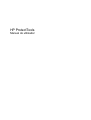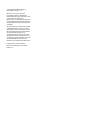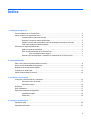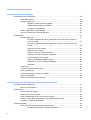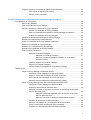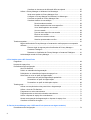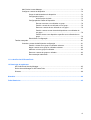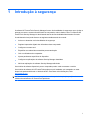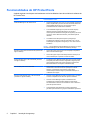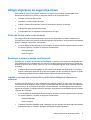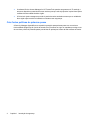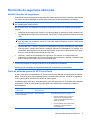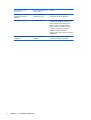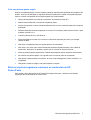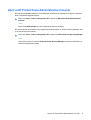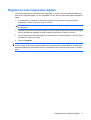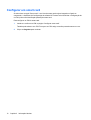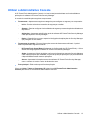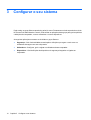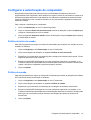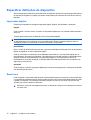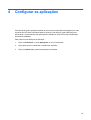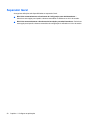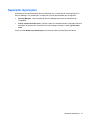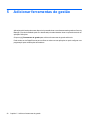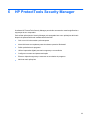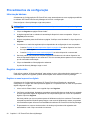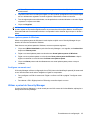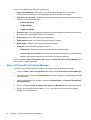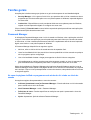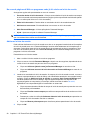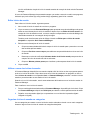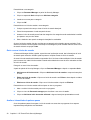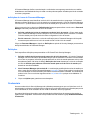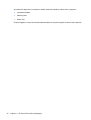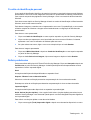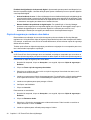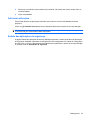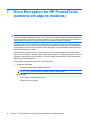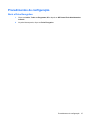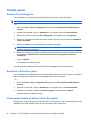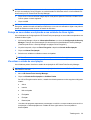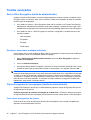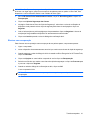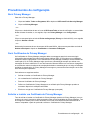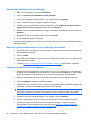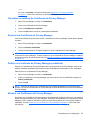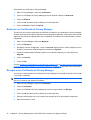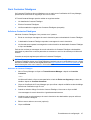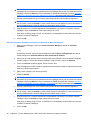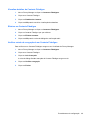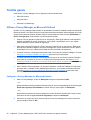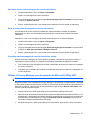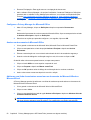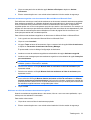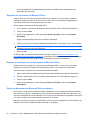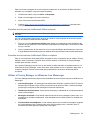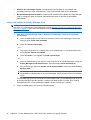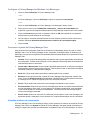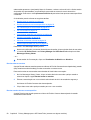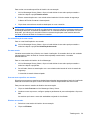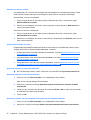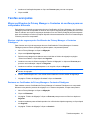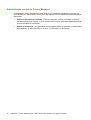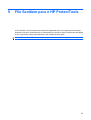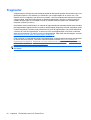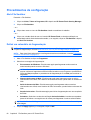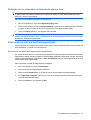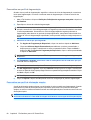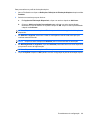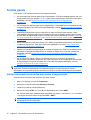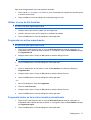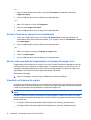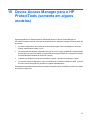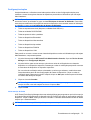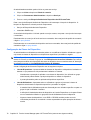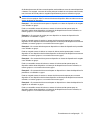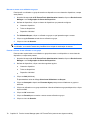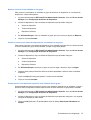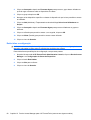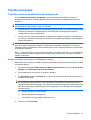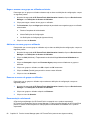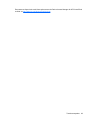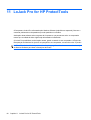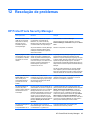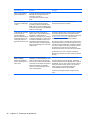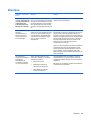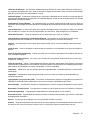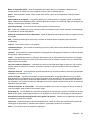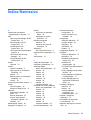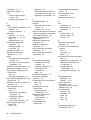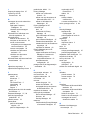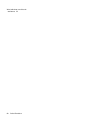HP ProBook 6545b Notebook PC Manual do usuário
- Tipo
- Manual do usuário

HP ProtectTools
Manual do utilizador

© Copyright 2009 Hewlett-Packard
Development Company, L.P.
Bluetooth é uma marca comercial,
propriedade do titular e utilizada pela
Hewlett-Packard Company sob licença. Java
é uma marca comercial da Sun
Microsystems, Inc. Microsoft e Windows são
marcas registadas da Microsoft Corporation.
O logótipo SD é uma marca comercial do seu
proprietário.
As informações aqui contidas estão sujeitas
a alterações sem aviso prévio. As únicas
garantias que cobrem os produtos e serviços
da HP são estabelecidas exclusivamente na
documentação de garantia que os
acompanha. Neste documento, nenhuma
declaração deverá ser interpretada como a
constituição de garantia adicional. A HP não
se responsabiliza por erros técnicos e
editoriais ou por omissões neste documento.
Primeira edição: Outubro de 2009
Número de publicação do documento:
572661-131

Índice
1 Introdução à segurança
Funcionalidades do HP ProtectTools ................................................................................................... 2
Atingir objectivos de segurança chave ................................................................................................. 3
Proteção contra roubo seleccionado ................................................................................... 3
Restringir o acesso a dados confidenciais .......................................................................... 3
Impedir o acesso não autorizado a partir de localizações internas ou externas ................. 3
Criar fortes políticas de palavras-passe .............................................................................. 4
Elementos de segurança adicionais ..................................................................................................... 5
Atribuir funções de segurança ............................................................................................. 5
Gerir as palavras-passe do HP ProtectTools ...................................................................... 5
Criar uma palavra-passe segura ......................................................................... 7
Efectuar cópia de segurança e restaurar as credenciais do HP ProtectTools .................... 7
2 Informação básicas
Abrir a HP ProtectTools Administrative Console .................................................................................. 9
Activar as funcionalidades de segurança ........................................................................................... 10
Registar as suas impressões digitais ................................................................................................. 11
Configurar um smart card ................................................................................................................... 12
Utilizar a Administrative Console ........................................................................................................ 13
3 Configurar o seu sistema
Configurar a autenticação do computador ......................................................................................... 15
Política de início de sessão ............................................................................................... 15
Política de sessão .............................................................................................................. 15
Definições ........................................................................................................................................... 16
Gerir Utilizadores ................................................................................................................................ 17
Especificar definições do dispositivo .................................................................................................. 18
Impressões digitais ............................................................................................................ 18
Smart card ......................................................................................................................... 18
4 Configurar as aplicações
Separador Geral ................................................................................................................................. 20
Separador Aplicações ........................................................................................................................ 21
iii

5 Adicionar ferramentas de gestão
6 HP ProtectTools Security Manager
Procedimentos de configuração ......................................................................................................... 24
Informação básicas ............................................................................................................ 24
Registar credenciais .......................................................................................................... 24
Registar as suas impressões digitais ................................................................ 24
Alterar a palavra-passe do Windows ................................................................ 25
Configurar um smart card ................................................................................. 25
Utilizar o painel do Security Manager ................................................................................ 25
Abrir o HP ProtectTools Security Manager ........................................................................ 26
Tarefas gerais .................................................................................................................................... 27
Password Manager ............................................................................................................ 27
No caso de páginas da Web ou programas onde ainda não foi criado um
início de sessão ................................................................................................ 27
No caso de páginas da Web ou programas onde já foi criado um início de
sessão ............................................................................................................... 28
Adicionar inícios de sessão ............................................................................... 28
Editar inícios de sessão .................................................................................... 29
Utilizar o menu dos inícios de sessão ............................................................... 29
Organizar inícios de sessão em categorias ...................................................... 29
Gerir os seus inícios de sessão ........................................................................ 30
Avaliar a intensidade da palavra-passe ............................................................ 30
definições do ícone do Password Manager ...................................................... 31
Definições ......................................................................................................... 31
Credenciais ........................................................................................................................ 31
O cartão de identificação pessoal ...................................................................................... 33
Definir preferências ............................................................................................................ 33
Cópia de segurança e restauro dos dados ........................................................................ 34
Adicionar aplicações .......................................................................................................... 35
Estado das aplicações de segurança ................................................................................ 35
7 Drive Encryption for HP ProtectTools (somente em alguns modelos)
Procedimentos de configuração ......................................................................................................... 37
Abrir o Drive Encryption ..................................................................................................... 37
Tarefas gerais .................................................................................................................................... 38
Activar o Drive Encryption ................................................................................................. 38
Desactivar o Drive Encryption ........................................................................................... 38
Iniciar sessão depois de activar o Drive Encryption .......................................................... 38
Proteja os seus dados encriptando a sua unidade de disco rígido ................................... 39
Visualizar o estado de encriptação .................................................................................... 39
Tarefas avançadas ............................................................................................................................. 40
Gerir o Drive Encryption (tarefa de administrador) ............................................................ 40
Encriptar e desencriptar unidades individuais ................................................... 40
iv

Cópia de segurança e recuperação (tarefa de administrador) .......................................... 40
Criar cópias de segurança de chaves ............................................................... 40
Efectuar uma recuperação ................................................................................ 41
8 Privacy Manager para o HP ProtectTools (somente em alguns modelos)
Procedimentos de configuração ......................................................................................................... 43
Abrir Privacy Manager ....................................................................................................... 43
Gerir Certificados do Privacy Manager .............................................................................. 43
Solicitar e instalar um Certificado do Privacy Manager ..................................................... 43
Solicitar um Certificado do Privacy Manager .................................................... 44
Obter um Certificado Empresarial do Privacy Manager pré-atribuído .............. 44
Instalar um Certificado do Privacy Manager ..................................................... 44
Visualizar os detalhes do Certificado do Privacy Manager ................................................ 45
Renovar um Certificado do Privacy Manager .................................................................... 45
Definir um Certificado do Privacy Manager predefinido .................................................... 45
Eliminar um Certificado do Privacy Manager ..................................................................... 45
Restaurar um Certificado do Privacy Manager .................................................................. 46
Revogar o seu Certificado do Privacy Manager ................................................................ 46
Gerir Contactos Fidedignos ............................................................................................... 47
Adicionar Contactos Fidedignos ....................................................................... 47
Adicionar um Contacto Fidedigno .................................................... 47
Adicionar Contactos Fidedignos utilizando os contactos do
Microsoft Outlook .............................................................................. 48
Visualizar detalhes do Contacto Fidedigno ....................................................... 49
Eliminar um Contacto Fidedigno ....................................................................... 49
Verificar estado de revogação de um Contacto Fidedigno ............................... 49
Tarefas gerais .................................................................................................................................... 50
Utilizar o Privacy Manager no Microsoft Outlook .............................................................. 50
Configurar o Privacy Manager for Microsoft Outlook ........................................ 50
Assinar e enviar uma mensagem de correio electrónico .................................. 51
Selar e enviar uma mensagem de correio electrónico ...................................... 51
Visualizar uma mensagem de correio electrónico selada ................................. 51
Utilizar o Privacy Manager num documento de Microsoft Office 2007 .............................. 51
Configurar o Privacy Manager for Microsoft Office ........................................... 52
Assinar um documento do Microsoft Office ...................................................... 52
Adicionar uma linha de assinatura ao assinar um documento do Microsoft
Word ou Microsoft Excel ................................................................................... 52
Adicionar assinaturas sugeridas a um documento do Microsoft
Word ou Microsoft Excel ................................................................... 53
Adicionar uma linha de assinatura da assinatura sugerida .............. 53
Encriptar um documento do Microsoft Office .................................................... 54
Remover a encriptação de um documento do Microsoft Office ........................ 54
Enviar um documento do Microsoft Office encriptado ...................................... 54
Visualizar um documento do Microsoft Office assinado ................................... 55
v

Visualizar um documento do Microsoft Office encriptado ................................. 55
Utilizar o Privacy Manager no Windows Live Messenger .................................................. 55
Iniciar uma sessão do Privacy Manager Chat ................................................... 56
Configurar o Privacy Manager for Windows Live Messenger ........................... 57
Conversar na janela do Privacy Manager Chat ................................................ 57
Visualizar histórico da conversação .................................................................. 57
Revelar todas as sessões ................................................................ 58
Revelar sessões de uma conta específica ....................................... 58
Ver a identificação de uma sessão ................................................... 59
Ver uma sessão ................................................................................ 59
Procurar texto específico nas sessões ............................................. 59
Eliminar uma sessão ........................................................................ 59
Adicionar ou remover colunas .......................................................... 60
Sessões apresentadas com filtro ..................................................... 60
Tarefas avançadas ............................................................................................................................. 61
Migrar certificados do Privacy Manager e Contactos de confiança para um computador
diferente ............................................................................................................................. 61
Efectuar cópia de segurança dos Certificados do Privacy Manager e
Contactos Fidedignos ....................................................................................... 61
Restaurar os Certificados do Privacy Manager e Contactos Fidedignos .......... 61
Administração central do Privacy Manager ....................................................................... 62
9 File Sanitizer para o HP ProtectTools
Fragmentar ......................................................................................................................................... 64
Limpeza do espaço livre ..................................................................................................................... 65
Procedimentos de configuração ......................................................................................................... 66
Abrir File Sanitizer ............................................................................................................. 66
Definir um calendário de fragmentação ............................................................................. 66
Definição de um calendário de limpeza do espaço livre .................................................... 67
Seleccionar ou criar um perfil de fragmentação ................................................................ 67
Seleccionar um perfil de fragmentação predefinido .......................................... 67
Personalizar um perfil de fragmentação ........................................................... 68
Personalizar um perfil de eliminação simples ................................................... 68
Tarefas gerais .................................................................................................................................... 70
Utilizar uma sequência de teclas para iniciar a fragmentação .......................................... 70
Utilizar o ícone do File Sanitizer ........................................................................................ 71
Fragmentar um activo manualmente ................................................................................. 71
Fragmentar todos os itens seleccionados manualmente .................................................. 71
Activar a limpeza do espaço livre manualmente ............................................................... 72
Abortar uma operação de fragmentação ou limpeza do espaço livre ............................... 72
Visualizar os ficheiros do registo ....................................................................................... 72
10 Device Access Manager para o HP ProtectTools (somente em alguns modelos)
Procedimentos de configuração ......................................................................................................... 74
vi

Abrir Device Access Manager ........................................................................................... 74
Configurar o acesso ao dispositivo .................................................................................... 74
Grupo de administradores do dispositivo .......................................................... 74
Configuração simples ........................................................................................ 75
Iniciar serviço de fundo ..................................................................... 75
Configuração da Classe do Dispositivo ............................................................ 76
Recusar o acesso a um utilizador ou grupo ..................................... 78
Permitir o acesso de um utilizador ou um grupo .............................. 78
Remover o acesso de um utilizador ou um grupo ............................ 79
Permitir o acesso a uma classe de dispositivos a um utilizador de
um grupo .......................................................................................... 79
Permitir acesso a um dispositivo específico a um utilizador de um
grupo ................................................................................................ 79
Reinicializar a configuração .............................................................................. 80
Tarefas avançadas ............................................................................................................................. 81
Controlar o acesso às definições da configuração ............................................................ 81
Permitir o acesso a um grupo ou utilizador existente ....................................... 81
Negar o acesso a um grupo ou utilizador existente .......................................... 82
Adicionar um novo grupo ou utilizador .............................................................. 82
Remover o acesso do grupo ou utilizador ......................................................... 82
Documentação relacionada .............................................................................. 82
11 LoJack Pro for HP ProtectTools
12 Resolução de problemas
HP ProtectTools Security Manager .................................................................................................... 85
Device Access Manager for HP ProtectTools .................................................................................... 87
Diversos ............................................................................................................................................. 89
Glossário ........................................................................................................................................................... 90
Índice Remissivo ............................................................................................................................................... 95
vii

viii

1 Introdução à segurança
O software HP ProtectTools Security Manager fornece funcionalidades de segurança que o ajudam a
proteger-se contra o acesso não autorizado ao computador, redes e dados críticos. O software HP
ProtectTools Security Manager é administrado através da funcionalidade Administrative Console.
O administrador local pode efectuar as seguintes tarefas através da consola:
●
Activar ou desactivar as funcionalidades de segurança
●
Registar impressões digitais dos utilizadores deste computador
●
Configurar um smart card
●
Especificar as credenciais necessárias para autenticação
●
Gerir os utilizadores do computador
●
Ajustar parâmetros específicos do dispositivo
●
Configurar as aplicações do software Security Manager instaladas
●
Adicionar aplicações do software Security Manager adicionais
Os módulos de software disponíveis para o computador podem variar consoante o modelo.
Os módulos de software do HP ProtectTools podem ser pré-instalados, pré-carregados ou estar
disponíveis para transferência no Web site da HP. Para obter mais informações, visite
http://www.hp.com.
NOTA: As instruções existentes neste guia são escritas partindo do princípio que já instalou os
módulos de software do HP ProtectTools aplicáveis.
1

Funcionalidades do HP ProtectTools
A tabela seguinte enuncia pormenorizadamente as funcionalidades chave dos módulos de software do
HP ProtectTools.
Módulo Funcionalidades chave
Credential Manager for HP ProtectTools
●
O Password Manager actua como um cofre pessoal de palavras-
passe, simplificando o processo de início de sessão através da
funcionalidade Single Sign On, que memoriza e aplica
automaticamente as credenciais do utilizador.
●
A funcionalidade Single Sign On (Início de sessão simples)
também proporciona protecção adicional, ao requerer
combinações de diferentes tecnologias de segurança, tais como
um Java™ Card e leitores biométricos, para autenticação do
utilizador.
●
O armazenamento das palavras-passe é protegido por
encriptação do software e pode ser melhorado com o uso de
autenticação do dispositivo de segurança, como Java Cards ou
biométrica.
NOTA: A funcionalidade Credential Manager encontra-se na opção
do Password Manager do HP ProtectTools Security Manager
Drive Encryption para o HP ProtectTools (somente em
alguns modelos)
●
O Drive Encryption proporciona uma encriptação completa de
todo o volume do disco rígido.
●
O Drive Encryption requer autenticação antes do arranque, de
forma a desencriptar e permitir o acesso aos dados.
Privacy Manager para o HP ProtectTools (somente
em alguns modelos)
●
O software Privacy Manager utiliza técnicas de início de sessão
avançadas para verificar a fonte, integridade e segurança das
comunicações quando usar correio electrónico, documentos
Microsoft® Office ou mensagens instantâneas (IM).
File Sanitizer para o HP ProtectTools
●
O File Sanitizer permite-lhe destruir activos digitais (informações
confidenciais, incluindo ficheiros de aplicações, conteúdo
histórico ou relacionado com a Web ou outros dados
confidenciais) de maneira segura e periodicamente limpar a
unidade do disco rígido.
Device Access Manager para o HP ProtectTools
(somente em alguns modelos)
●
O Device Access Manager permite aos gestores de TI controlar
o acesso a dispositivos com base em perfis de utilizador.
●
O Device Access Manager impede os utilizadores não
autorizados de removerem dados através de suportes de
armazenamento externos e de introduzirem vírus no sistema a
partir de suportes externos.
●
O administrador pode desactivar o acesso a dispositivos
graváveis para indivíduos ou grupos de utilizadores específicos.
2 Capítulo 1 Introdução à segurança

Atingir objectivos de segurança chave
Os módulos HP ProtectTools podem funcionar em conjunto para fornecer soluções para vários
problemas de segurança, incluindo os seguintes objectivos de segurança chave:
●
Proteger contra furto direccionado
●
Restringir o acesso a dados sensíveis
●
Impedir o acesso não autorizado a partir de localizações internas ou externas
●
Criar políticas para palavras-passe fortes
●
Conformidade com os regulamentos de segurança em vigor
Proteção contra roubo seleccionado
Um exemplo de roubo seleccionado seria o roubo de um computador com dados confidenciais e
informações do cliente num ponto de controlo de segurança do aeroporto. As seguintes funcionalidades
ajudam a proteger contra roubo seleccionado:
●
A funcionalidade de autenticação de pré-arranque, se estiver activada, ajuda a impedir o acesso
ao sistema operativo. Consulte os seguintes procedimentos:
◦
Security Manager
◦
Drive Encryption
Restringir o acesso a dados confidenciais
Suponha que um auditor de contratos está a trabalhar no exterior e teve acesso ao computador para
rever dados financeiros confidenciais; não quer que o auditor imprima os ficheiros ou os guarde num
dispositivo passível de ser escrito, como um CD. A funcionalidade seguinte ajuda a restringir o acesso
aos dados:
●
O software Device Access Manager for HP ProtectTools permite aos gestores de TI restringir o
acesso a dispositivos passíveis de serem escritos para que não seja possível imprimir ou copiar
informações confidenciais da unidade de disco rígido para suportes amovíveis.
Impedir o acesso não autorizado a partir de localizações internas ou
externas
O acesso não autorizado a um PC empresarial não protegido constitui um risco muito claro para os
recursos da rede da empresa, como o acesso a informações dos serviços financeiros, aos registos de
um executivo ou de uma equipa de pesquisa e desenvolvimento, e a informação privada, tais como
registos de pacientes ou registos financeiros pessoais. As seguintes funcionalidades ajudam a impedir
o acesso não autorizado:
●
A funcionalidade de autenticação de pré-arranque, se estiver activada, ajuda a impedir o acesso
ao sistema operativo. Consulte os seguintes procedimentos:
◦
Password Manager
◦
Drive Encryption
●
O software Password Manager ajuda a assegurar que um utilizador não autorizado não obtenha
as palavras-passe ou acesso a aplicações protegidas por palavras-passe.
Atingir objectivos de segurança chave 3

●
O software Device Access Manager for HP ProtectTools permite aos gestores de TI restringir o
acesso a dispositivos passíveis de serem escritos para que não seja possível copiar informações
confidenciais da unidade de disco rígido.
●
O DriveLock ajuda a assegurar que não é possível aceder aos dados mesmo que a unidade de
disco rígido seja removida e instalada num sistema sem segurança.
Criar fortes políticas de palavras-passe
O Security Manager disponibiliza um repositório protegido para palavras-passe e a conveniente
funcionalidade Single Sign On (Início de sessão único) se entrar em vigor um mandato que exige o uso
de uma forte política de palavras-passe para dúzias de aplicações à base da Web e bases de dados.
4 Capítulo 1 Introdução à segurança

Elementos de segurança adicionais
Atribuir funções de segurança
Uma prática importante da gestão da segurança informática (principalmente em grandes organizações)
é a divisão de responsabilidades e direitos entre vários tipos de administradores e utilizadores.
NOTA: Numa organização pequena ou em caso de utilização individual, todas estas funções podem
ser mantidas pela mesma pessoa.
No HP ProtectTools, as obrigações e privilégios de segurança podem ser divididos nas seguintes
funções:
●
Responsável pela segurança—Define o nível de segurança da empresa ou rede e determina as
funcionalidades de segurança a implementar, como Java™ Cards, leitores biométricos ou tokens
USB.
NOTA: Muitas das funcionalidades do ProtectTools podem ser personalizadas pelo responsável
pela segurança em cooperação com a HP. Para obter mais informações, consulte o Web site da
HP em
http://www.hp.com.
●
Administrador de TI—Aplica e gere as funcionalidades de segurança definidas pelo responsável
pela segurança. Também pode activar e desactivar algumas funcionalidades. Por exemplo, se o
responsável pela segurança tiver decidido implementar Java Cards, o administrador de TI pode
activar o modo de segurança do BIOS por Java Card.
●
Utilizador—Utiliza as funcionalidades de segurança. Por exemplo, se o responsável pela
segurança e o administrador de TI tiverem activado Java Cards para o sistema, o utilizador pode
definir o PIN do Java Card e utilizá-lo para autenticação.
CUIDADO: Os administradores são encorajados a cumprir as “melhores práticas” no que diz respeito
a restringir privilégios do utilizador final bem como de acesso dos utilizadores.
Não devem ser concedidos privilégios administrativos a utilizadores não autorizados.
Gerir as palavras-passe do HP ProtectTools
A maior parte das funcionalidades do HP ProtectTools Security Manager são protegidas por palavra-
passe. A tabela seguinte lista as palavras-passe frequentemente utilizadas, o módulo de segurança
onde a palavra-passe é definida e a função da palavra-passe.
As palavras-passe definidas e utilizadas apenas pelos administradores de TI também estão indicadas
nesta tabela. Todas as outras palavras-passe podem ser definidas por utilizadores normais ou
administradores.
Palavra-passe do HP
ProtectTools
Definir neste módulo do
HP ProtectTools
Função
palavra-passe de início de sessão
do Security Manager
Security Manager Esta palavra-passe oferece 2 opções:
●
Pode ser utilizada como um início de
sessão do Security Manager para
aceder a este software após iniciar a
sessão no Windows.
●
Pode ser utilizada para permitir acesso
ao Windows e Security Manager
simultaneamente.
Elementos de segurança adicionais 5

Palavra-passe do HP
ProtectTools
Definir neste módulo do
HP ProtectTools
Função
palavra-passe do ficheiro de
recuperação do Security
Manager
Security Manager, pelo
administrador de TI
Protege o acesso ao ficheiro de
recuperação do Security Manager.
PIN do Java™ Card Java Card Security Protege o acesso ao conteúdo do Java Card
e autentica os utilizadores do Java Card.
Quando utilizado para autenticação na
ligação, o PIN do Java Card também
protege o acesso ao utilitário Computer
Setup e ao conteúdo do computador.
Autentica os utilizadores do Drive
Encryption, se o token de Java Card estiver
seleccionado.
palavra-passe de início de sessão
do Windows
Painel de controlo do
Windows®
Pode ser utilizada no início de sessão
manual ou guardada no Java Card.
6 Capítulo 1 Introdução à segurança

Criar uma palavra-passe segura
Quando criar palavras-passe, tem de respeitar quaisquer especificações definidas pelo programa. No
entanto, tome em consideração as seguintes directrizes gerais para o ajudar a criar palavras-passe
fortes e a reduzir as hipóteses da sua palavra-passe ficar comprometida:
●
Utilize palavras-passe com mais de 6 caracteres, de preferência mais de 8.
●
Misture letras maiúsculas e minúsculas na palavra-passe.
●
Sempre que possível, misture caracteres alfanuméricos e inclua caracteres especiais e sinais de
pontuação.
●
Substitua letras por caracteres especiais ou números. Por exemplo, pode utilizar o número 1 para
substituir as letras I ou L.
●
Combine palavras de 2 ou mais idiomas.
●
Divida uma palavra ou frase com números ou caracteres especiais pelo meio; por exemplo,
“Maria2-2Cat45.”
●
Não utilize uma palavra-passe que possa aparecer num dicionário.
●
Não utilize o seu nome nem outras informações pessoais na palavra-passe, como a data de
nascimento, diminutivos ou apelidos, mesmo que os escreva de trás para a frente.
●
Altere as palavras-passe regularmente. Poderá alterar apenas alguns caracteres incrementais.
●
Se anotar a sua palavra-passe, não a guarde num local visível perto do computador.
●
Não guarde a palavra-passe num ficheiro, tal como uma mensagem de correio electrónico, no
computador.
●
Não partilhe contas nem diga a sua palavra-passe a ninguém.
Efectuar cópia de segurança e restaurar as credenciais do HP
ProtectTools
Pode utilizar o Drive Encryption for HP ProtectTools para seleccionar e efectuar uma cópia de
segurança das credenciais do HP ProtectTools.
Elementos de segurança adicionais 7

2 Informação básicas
NOTA: A administração do software HP ProtectTools exige privilégios administrativos.
O Assistente de Configuração do software HP ProtectTools guia-o através da configuração das
funcionalidades mais utilizadas do Security Manager. Mas existem inúmeras funcionalidades adicionais
disponíveis através da HP ProtectTools Administrative Console. Utilize o menu Iniciar do Windows®
para aceder à consola, que lhe permite configurar as mesmas definições que se encontram no
assistente, bem como funcionalidades de segurança adicionais. Estas definições aplicam-se ao
computador e todos os utilizadores que partilham o computador.
1. Pode desactivar a visualização posterior do assistente seleccionando uma das opções na página
Boas-vindas.
2. O Assistente de Configuração do software HP ProtectTools inicia automaticamente para o guiar
através dos passos básicos de configuração do programa uma semana após a configuração do
computador ou quando um utilizador com direitos administrativos passar um dedo pelo leitor de
impressões digitais pela primeira vez. Um tutorial de vídeo acerca da configuração do computador
começa automaticamente.
3. Siga as instruções apresentadas no ecrã até concluir a configuração.
O assistente inicia-se automaticamente mais duas vezes se não o concluir. Após isto, pode aceder ao
assistente através do balão de notificação apresentado perto da área de notificação da barra de tarefas
(excepto caso o tenha desactivado conforme descrito no passo 2 acima) até completar a configuração.
Inicie o ProtectTools Security Manager através do menu Iniciar ou clique no botão direito do rato sobre
o ícone do Security Manager na área de notificação, situado na extrema direita da barra de tarefas para
utilizar as aplicações do software HP ProtectTools Security Manager. A HP ProtectTools Administrative
Console e as suas aplicações são disponibilizadas a todos os utilizadores que partilharem este
computador.
8 Capítulo 2 Informação básicas

Abrir a HP ProtectTools Administrative Console
No caso de tarefas administrativas, como definição de políticas do sistema ou configurar o software,
abra a consola da seguinte maneira:
▲
Clique em Iniciar, Todos os Programas, HP e depois em HP ProtectTools Administrative
Console.
– ou –
Clique em Administração no painel esquerdo do Security Manager.
No caso de tarefas do utilizador, como registar impressões digitais ou utilizar o Security Manager, abra
a consola da seguinte maneira:
▲
Clique em Iniciar, Todos os Programas, HP e depois em HP ProtectTools Security Manager.
– ou –
Clique duas vezes no ícone do HP ProtectTools Security Manager da área de notificação, no
lado direito da barra de tarefas.
Abrir a HP ProtectTools Administrative Console 9

Activar as funcionalidades de segurança
O Assistente de Configuração permite-lhe verificar a sua identidade.
1. Leia o ecrã de “Boas vindas”, e em seguida clique em Seguinte.
2. Verifique a sua identidade, digitando a sua palavra-passe do Windows se ainda não tiver registado
as suas impressões digitais ou digitalizando a sua impressão digital com o leitor de impressões
digitais. Clique em Seguinte.
Ser-lhe-á pedido que crie uma palavra-passe do Windows se não tiver nenhuma. É necessária
uma palavra-passe do Windows para proteger a sua conta do Windows de acesso por pessoas
não autorizadas e para utilizar as funcionalidades do software HP ProtectTools Security Manager.
O Assistente de Configuração guia-o através do processo de activação das funcionalidades de
segurança que se aplicam a todos os utilizadores do computador:
●
A funcionalidade Windows Logon Security protege a(s) sua(s) conta(s) do Windows exigindo a
utilização de credenciais específicas para fins de acesso.
●
A funcionalidade Drive Encryption protege os seus dados encriptando a(s) sua(s) unidade(s) de
disco rígido, impossibilitando a leitura das informações por pessoas sem a devida autorização.
●
A funcionalidade Pre-Boot Security protege o computador proibindo o acesso por pessoas não
autorizadas antes do arranque do Windows.
Seleccione a caixa de verificação correspondente para activar uma funcionalidade de segurança. O
seu computador estará mais seguro quantas mais funcionalidades seleccionar.
NOTA: A funcionalidade Pre-Boot Security não estará disponível se a sua BIOS não a suportar.
10 Capítulo 2 Informação básicas

Registar as suas impressões digitais
Você será guiado através do processo de configuração ou "registo" das suas impressões digitais se
seleccionar "Impressão digital" e o seu computador tiver um leitor de impressões digitais integrado ou
ligado:
1. É apresentado um contorno de duas mãos. Os dedos que já tenham sido registados são
assinalados a verde. Clique num dedo no contorno.
NOTA: Clique no dedo correspondente para apagar uma impressão digital registada
anteriormente.
2. Depois de seleccionar um dedo para registar, ser-lhe-á pedido que digitalize essa impressão digital
até ser devidamente registada. Um dedo registado é assinalado a verde no contorno.
3. Tem de registar pelo menos dois dedos; use de preferência os dedos indicador ou do meio. Repita
os passos 1 a 3 para outro dedo.
4. Clique em Seguinte.
NOTA: As informações das impressões digitais só são memorizadas quando clicar em Seguinte
quando registar as impressões digitais através do processo das Informações Básicas. As alterações
efectuadas não são memorizadas se deixar o computador inactivo durante algum tempo ou fechar o
painel.
Registar as suas impressões digitais 11

Configurar um smart card
Se seleccionar a opção "Smart card" e um leitor de smart cards estiver integrado ou ligado ao
computador, o Assistente de Configuração do software HP ProtectTools irá solicitar a configuração de
um PIN (número de identificação pessoal) do smart card.
Para configurar um PIN do smart card:
1. Introduza e confirme um PIN na página “Configurar smart card”.
Também pode alterar o seu PIN. Forneça o seu PIN antigo e escolha posteriormente um novo.
2. Clique em Seguinte para continuar.
12 Capítulo 2 Informação básicas
A página está carregando ...
A página está carregando ...
A página está carregando ...
A página está carregando ...
A página está carregando ...
A página está carregando ...
A página está carregando ...
A página está carregando ...
A página está carregando ...
A página está carregando ...
A página está carregando ...
A página está carregando ...
A página está carregando ...
A página está carregando ...
A página está carregando ...
A página está carregando ...
A página está carregando ...
A página está carregando ...
A página está carregando ...
A página está carregando ...
A página está carregando ...
A página está carregando ...
A página está carregando ...
A página está carregando ...
A página está carregando ...
A página está carregando ...
A página está carregando ...
A página está carregando ...
A página está carregando ...
A página está carregando ...
A página está carregando ...
A página está carregando ...
A página está carregando ...
A página está carregando ...
A página está carregando ...
A página está carregando ...
A página está carregando ...
A página está carregando ...
A página está carregando ...
A página está carregando ...
A página está carregando ...
A página está carregando ...
A página está carregando ...
A página está carregando ...
A página está carregando ...
A página está carregando ...
A página está carregando ...
A página está carregando ...
A página está carregando ...
A página está carregando ...
A página está carregando ...
A página está carregando ...
A página está carregando ...
A página está carregando ...
A página está carregando ...
A página está carregando ...
A página está carregando ...
A página está carregando ...
A página está carregando ...
A página está carregando ...
A página está carregando ...
A página está carregando ...
A página está carregando ...
A página está carregando ...
A página está carregando ...
A página está carregando ...
A página está carregando ...
A página está carregando ...
A página está carregando ...
A página está carregando ...
A página está carregando ...
A página está carregando ...
A página está carregando ...
A página está carregando ...
A página está carregando ...
A página está carregando ...
A página está carregando ...
A página está carregando ...
A página está carregando ...
A página está carregando ...
A página está carregando ...
A página está carregando ...
A página está carregando ...
A página está carregando ...
A página está carregando ...
A página está carregando ...
A página está carregando ...
-
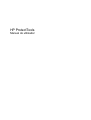 1
1
-
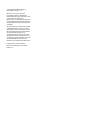 2
2
-
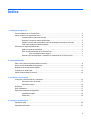 3
3
-
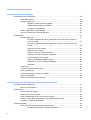 4
4
-
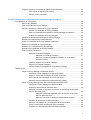 5
5
-
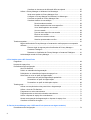 6
6
-
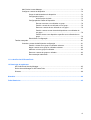 7
7
-
 8
8
-
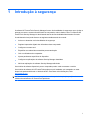 9
9
-
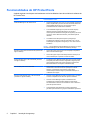 10
10
-
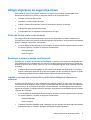 11
11
-
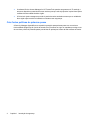 12
12
-
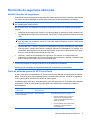 13
13
-
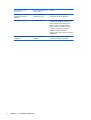 14
14
-
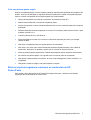 15
15
-
 16
16
-
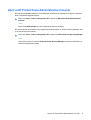 17
17
-
 18
18
-
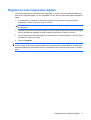 19
19
-
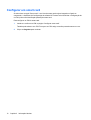 20
20
-
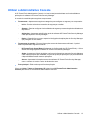 21
21
-
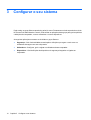 22
22
-
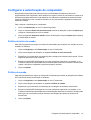 23
23
-
 24
24
-
 25
25
-
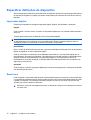 26
26
-
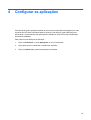 27
27
-
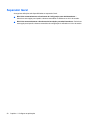 28
28
-
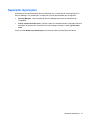 29
29
-
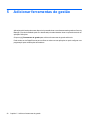 30
30
-
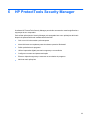 31
31
-
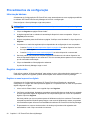 32
32
-
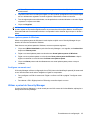 33
33
-
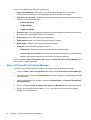 34
34
-
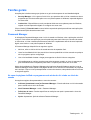 35
35
-
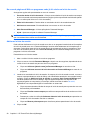 36
36
-
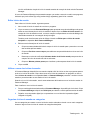 37
37
-
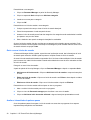 38
38
-
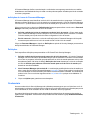 39
39
-
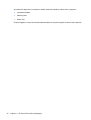 40
40
-
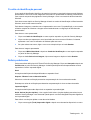 41
41
-
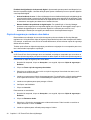 42
42
-
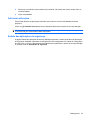 43
43
-
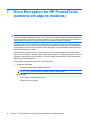 44
44
-
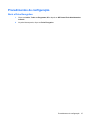 45
45
-
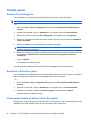 46
46
-
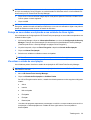 47
47
-
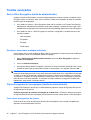 48
48
-
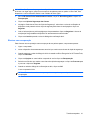 49
49
-
 50
50
-
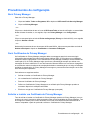 51
51
-
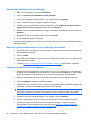 52
52
-
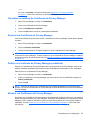 53
53
-
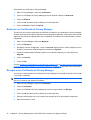 54
54
-
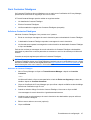 55
55
-
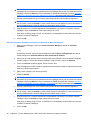 56
56
-
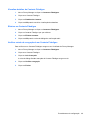 57
57
-
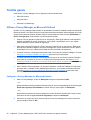 58
58
-
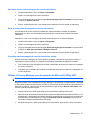 59
59
-
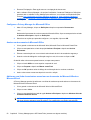 60
60
-
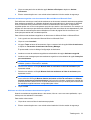 61
61
-
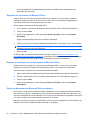 62
62
-
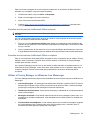 63
63
-
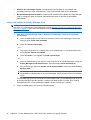 64
64
-
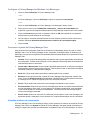 65
65
-
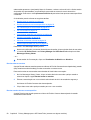 66
66
-
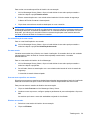 67
67
-
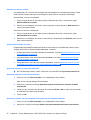 68
68
-
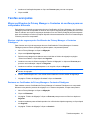 69
69
-
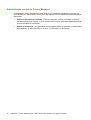 70
70
-
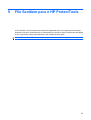 71
71
-
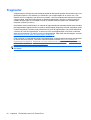 72
72
-
 73
73
-
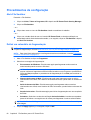 74
74
-
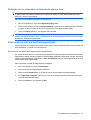 75
75
-
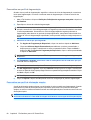 76
76
-
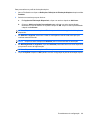 77
77
-
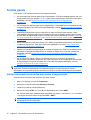 78
78
-
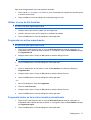 79
79
-
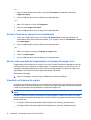 80
80
-
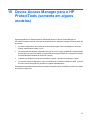 81
81
-
 82
82
-
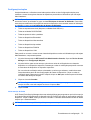 83
83
-
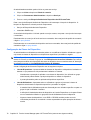 84
84
-
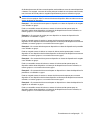 85
85
-
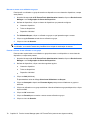 86
86
-
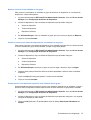 87
87
-
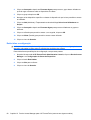 88
88
-
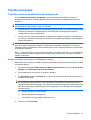 89
89
-
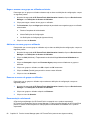 90
90
-
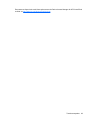 91
91
-
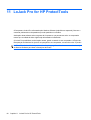 92
92
-
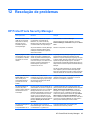 93
93
-
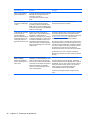 94
94
-
 95
95
-
 96
96
-
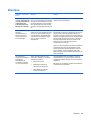 97
97
-
 98
98
-
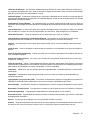 99
99
-
 100
100
-
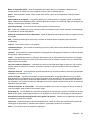 101
101
-
 102
102
-
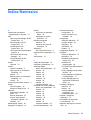 103
103
-
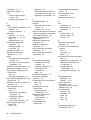 104
104
-
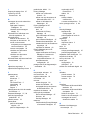 105
105
-
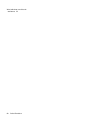 106
106
-
 107
107
HP ProBook 6545b Notebook PC Manual do usuário
- Tipo
- Manual do usuário
Artigos relacionados
-
HP Compaq tc4400 Base Model Tablet PC Guia de referência
-
HP Compaq tc4400 Base Model Tablet PC Guia de referência
-
HP COMPAQ 6005 PRO MICROTOWER PC Guia de usuario
-
HP COMPAQ DX7500 MICROTOWER PC Guia de usuario
-
HP COMPAQ 6005 PRO MICROTOWER PC Guia de usuario
-
HP COMPAQ DX7500 MICROTOWER PC Guia de usuario
-
HP Compaq dc5800 Small Form Factor PC Guia de usuario
-
HP EliteBook 2540p Notebook PC Manual do usuário
-
HP EliteBook 2540p Notebook PC Manual do usuário